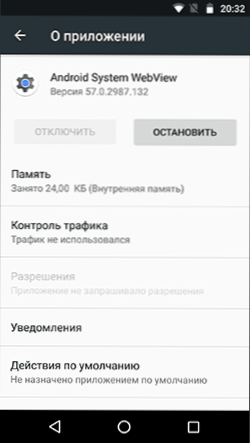Właściciele telefonów i tabletów z Androidem zwracają uwagę nie na aplikację Android System Webview com.google.android.webview na liście aplikacji i zadają sobie pytania: czym jest ten program i, czasami, dlaczego się nie włącza i co należy zrobić, aby go włączyć.
Właściciele telefonów i tabletów z Androidem zwracają uwagę nie na aplikację Android System Webview com.google.android.webview na liście aplikacji i zadają sobie pytania: czym jest ten program i, czasami, dlaczego się nie włącza i co należy zrobić, aby go włączyć.
W tym krótkim artykule - szczegółowo o tym, co stanowi określoną aplikację, a także dlaczego może być w stanie "Wyłączony" na urządzeniu z systemem Android.
Co to jest Webview systemu Android (com.google.android.webview)
Podgląd systemu Android to aplikacja systemowa, która umożliwia otwieranie linków (witryn) i innych treści internetowych w aplikacjach.
Na przykład opracowałem aplikację na Androida dla serwisu remontka.pro i potrzebuję możliwości otwarcia strony tej strony w mojej aplikacji bez przełączania się na domyślną przeglądarkę, w tym celu można użyć podglądu systemu Android.
Niemal zawsze ta aplikacja jest wstępnie instalowana na urządzeniach, jednak jeśli z jakiegoś powodu nie jest (na przykład usunięto ją z uprawnieniami administratora), można ją pobrać ze Sklepu Play: https://play.google.com/store/apps/details?id=com.google.android.webview
Dlaczego ta aplikacja się nie włącza
Drugim najczęściej zadawanym pytaniem na temat Webview systemu Android jest to, dlaczego jest on wyłączony i nie włączony (jak go włączyć).
Odpowiedź jest prosta: od Androida 7 Nougat nie jest już używana i domyślnie wyłączona. Teraz te same zadania są wykonywane za pomocą mechanizmów Google Chrome lub wbudowanych narzędzi samych aplikacji, tj.Nie trzeba go włączać.
Jeśli masz pilną potrzebę włączenia Webview systemu w systemie Android 7 i 8, do tego są na dwa sposoby.
Pierwsze jest prostsze:
- W aplikacjach wyłącz Google Chrome.
- Zainstaluj / zaktualizuj podgląd systemu Android w Sklepie Play.
- Otwórz coś, co korzysta z Webview systemu Android, na przykład otwórz Ustawienia - Informacje o urządzeniu - Informacje prawne - Informacje prawne Google, a następnie otwórz jedno z linków.
- Następnie wróć do aplikacji i zobaczysz, że jest ona dołączona.
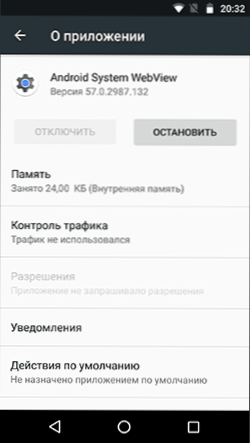
Pamiętaj, że po włączeniu Google Chrome wyłączy się ponownie - nie działają razem.
Drugi jest nieco bardziej skomplikowany i nie zawsze działa (czasami brakuje możliwości zmiany).
- Włącz tryb programisty na swoim urządzeniu z Androidem.
- Przejdź do sekcji "Dla programistów" i kliknij element "Usługa WebView".
- Może pojawić się możliwość wyboru między stabilnym systemem Chrome a systemem Android WebView (lub Google WebView, czyli to samo).
Jeśli zmienisz usługę WebView z Chrome na Android (Google), włączysz aplikację uwzględnioną w artykule.